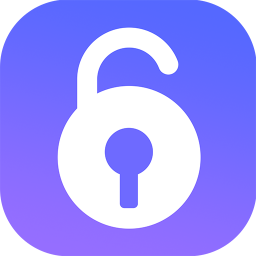Win10如何安装?Win10安装教程
时间:2020-10-16 14:30:41
Win10系统如何安装?Win10系统是微软自称“10全10美”的操作系统,随着时间的推移,大家也越来越能接受Win10新系统,逐渐走上了安装Win10系统之路。对于Win10系统的安装,相信很多伙伴都没有把握,下面小编给大家提供Win10系统的详细安装教程,让大家都能轻松愉快的使用上Win10系统。
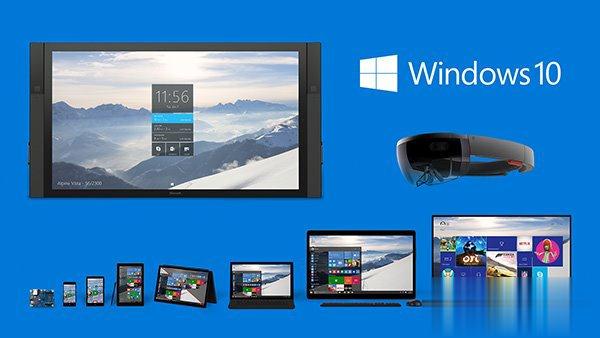
教程需用到的原料:
Win10系统下载地址:http://www.xitongzhijia.net/win10/
Win10系统如何安装?
1、先将Win10系统下载好,如下图所示。
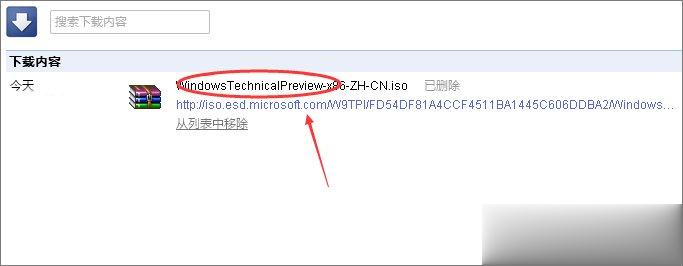
2、将下载好的Win10系统的iso文件拷贝到DVD或USB闪存驱动器或者加载到虚拟机中等安装介质,如下图所示。
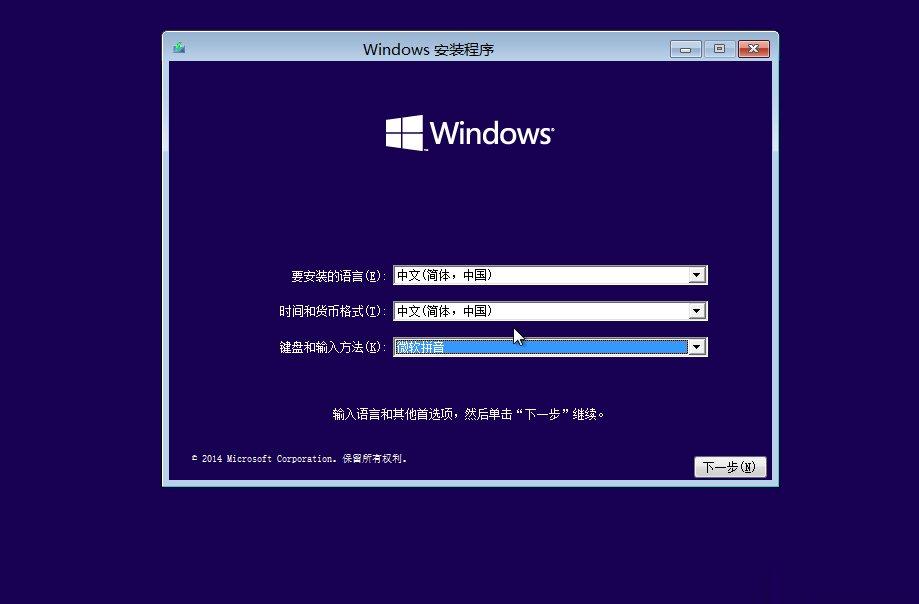
3、然后开始安装介质引导电脑,然后按照步骤执行全新安装,先进入选择语言界面,如下图所示。
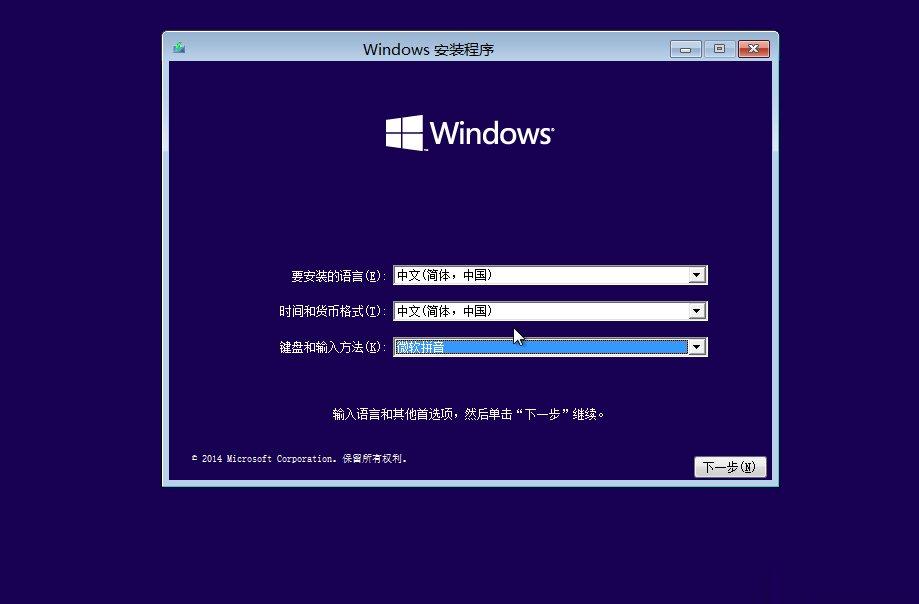
4、点击现在安装,开始安装Win10,如下图所示。
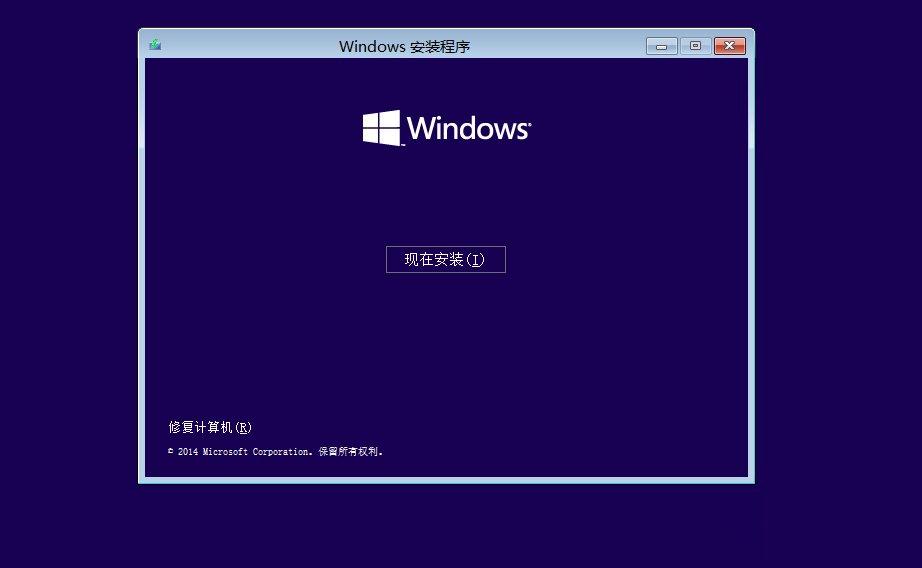
5、点击接受安装Win10协议,如下图所示。
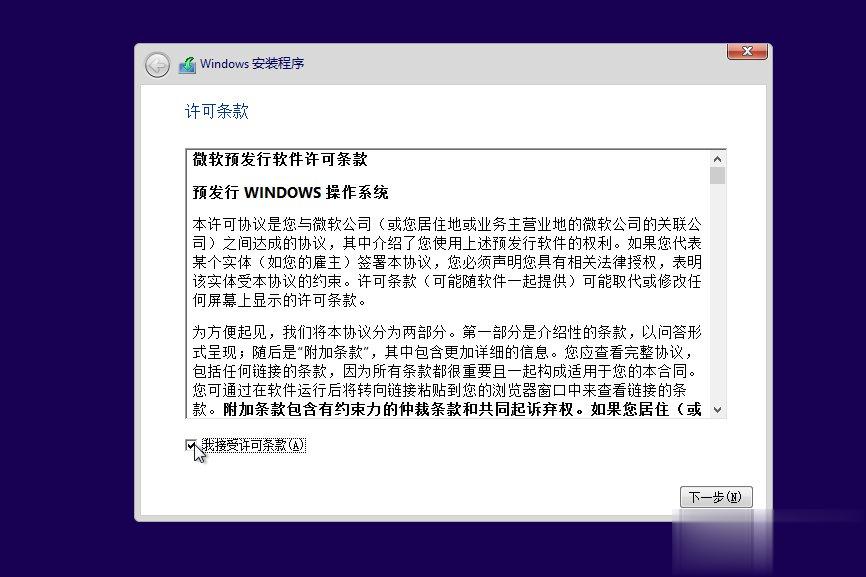
6、点击自定义安装Win10,如下图所示。
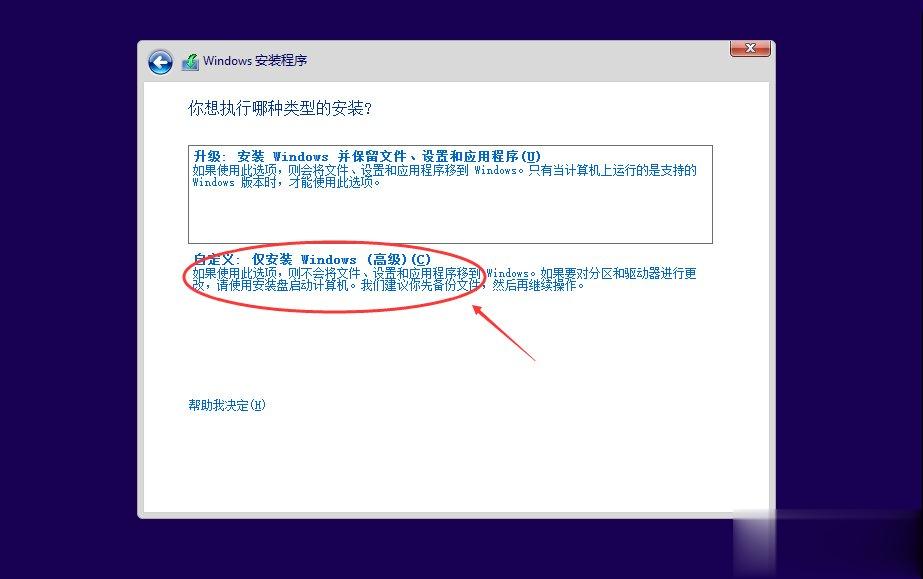
7、点击自定义后,进入Windows安装程序界面,点击新建,新建个安装磁盘,如下图所示。
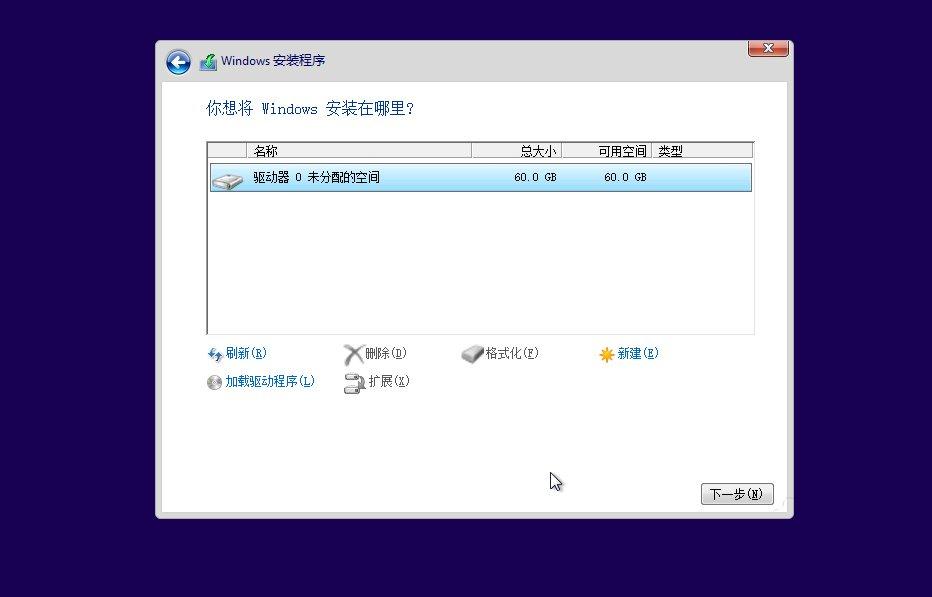
8、选择新建的磁盘,点击格式化按钮,进行格式化。如下图所示。
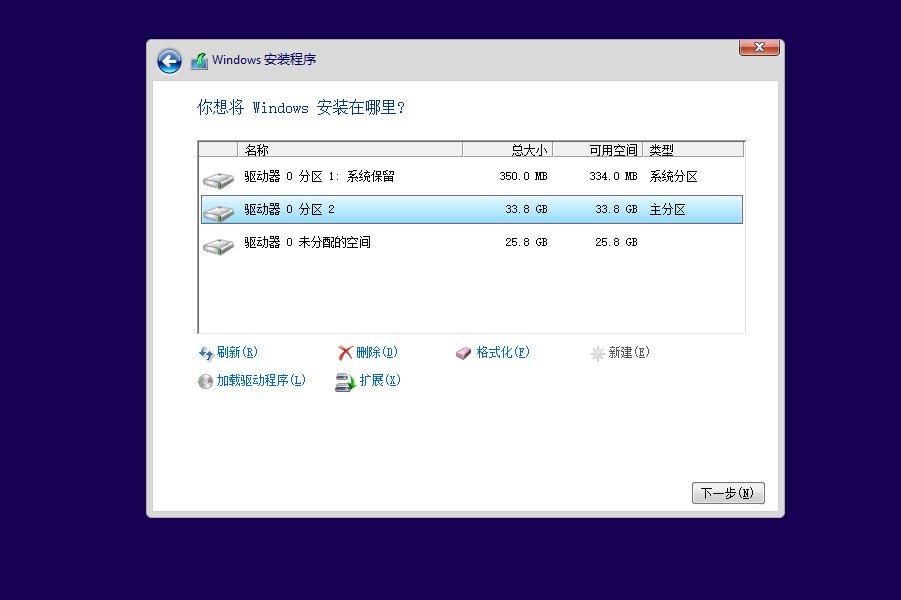
9、点击后,弹出格式化警告对话框,点击确定,如下图所示。
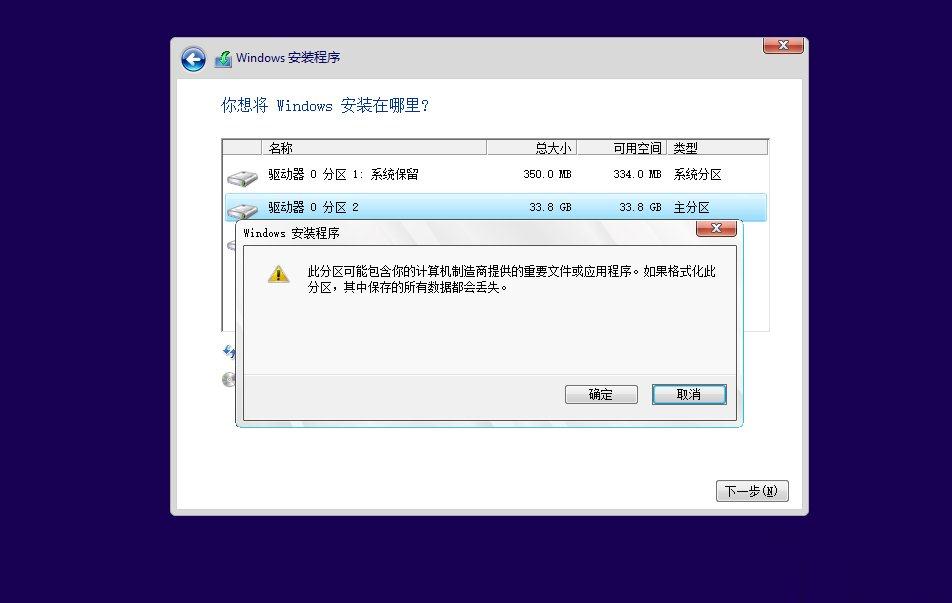
10、格式化后,点击下一步进入正式安装Win10的程序准备阶段,如下图所示。
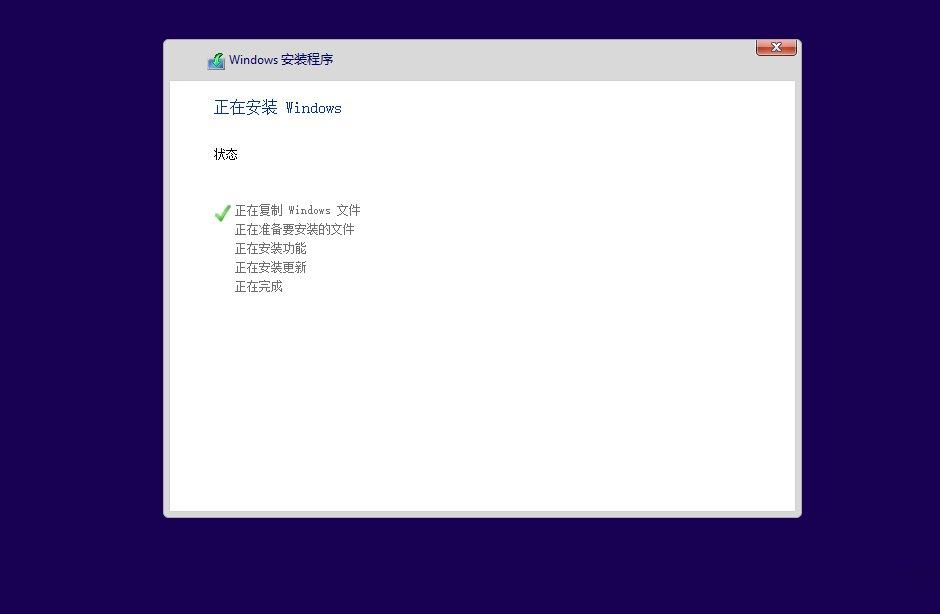
11、大概过了一两分钟,准备完成,进入安装Win10的安装,如下图所示。
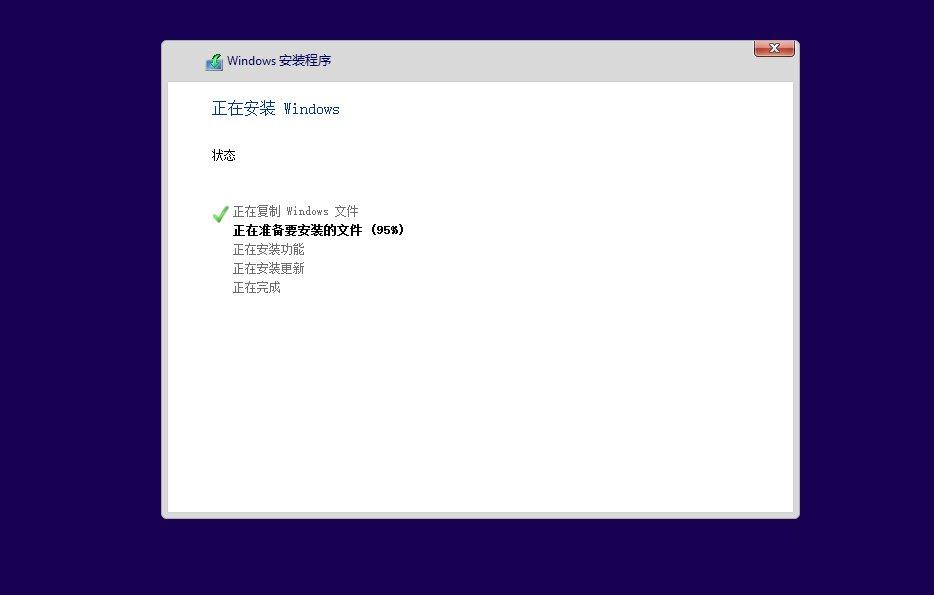
12、安装准备就绪,如下图所示。
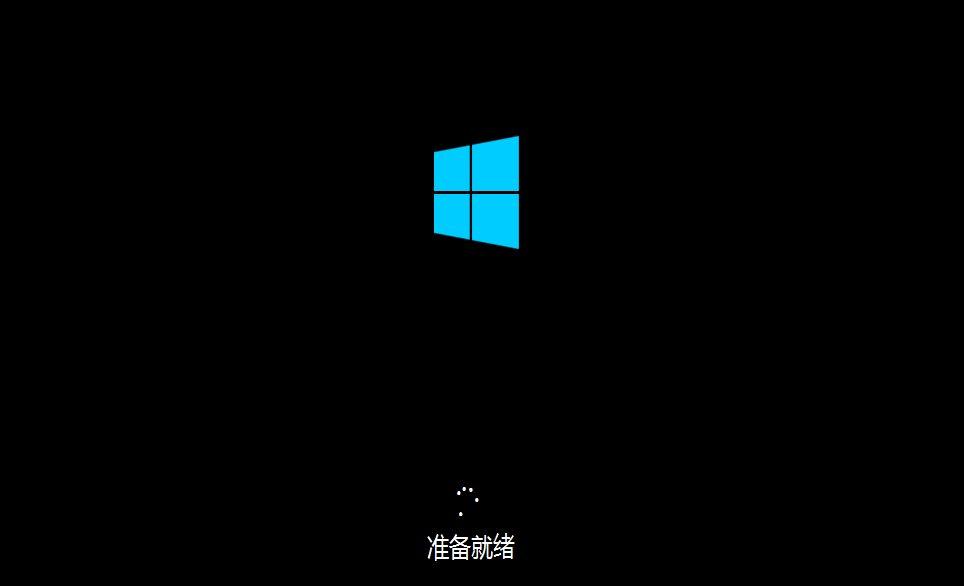
13、准备设备,如下图所示。
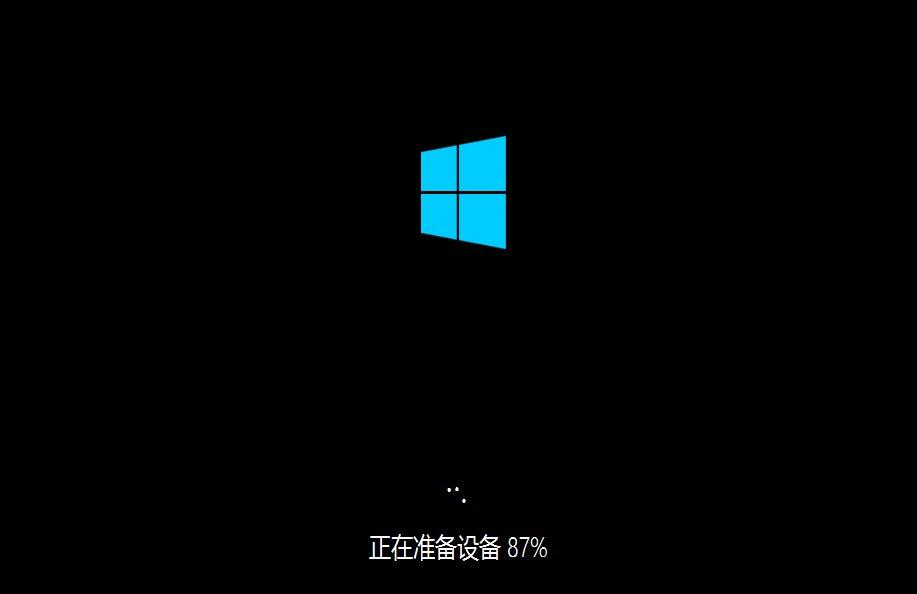
14、安装Win10好后,进入设置界面,如下图所示。
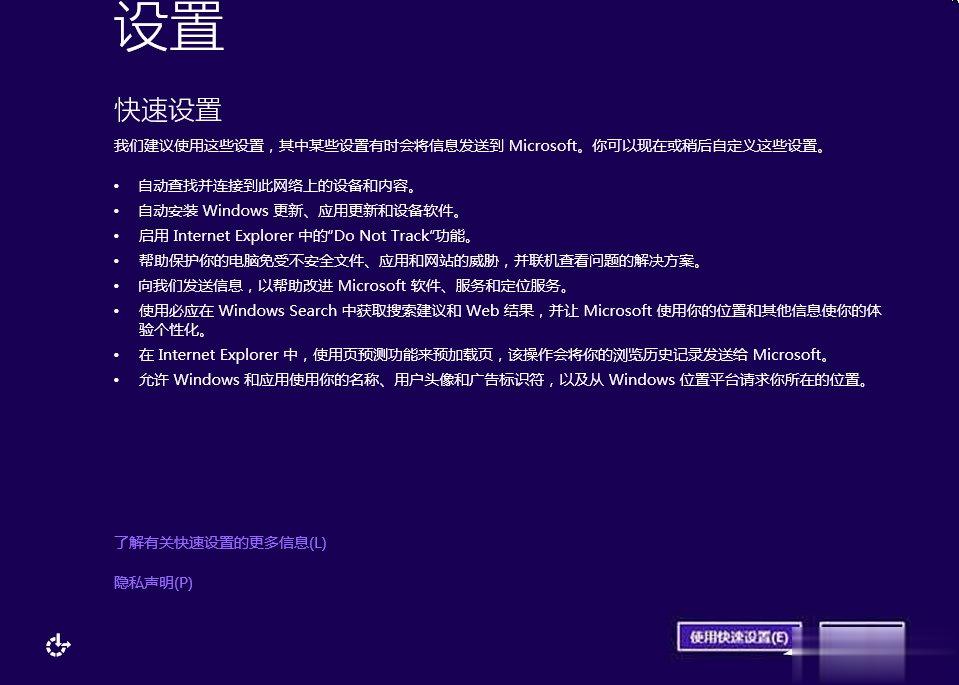
15、系统检查计算机的网络,如下图所示。
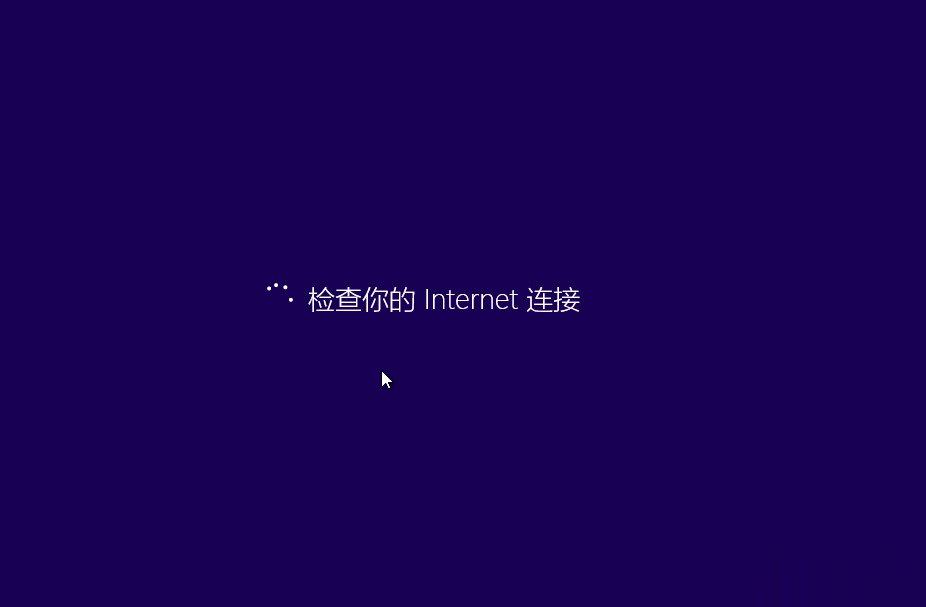
16、网络检查完成后,点击创建本地帐户,如下图所示。
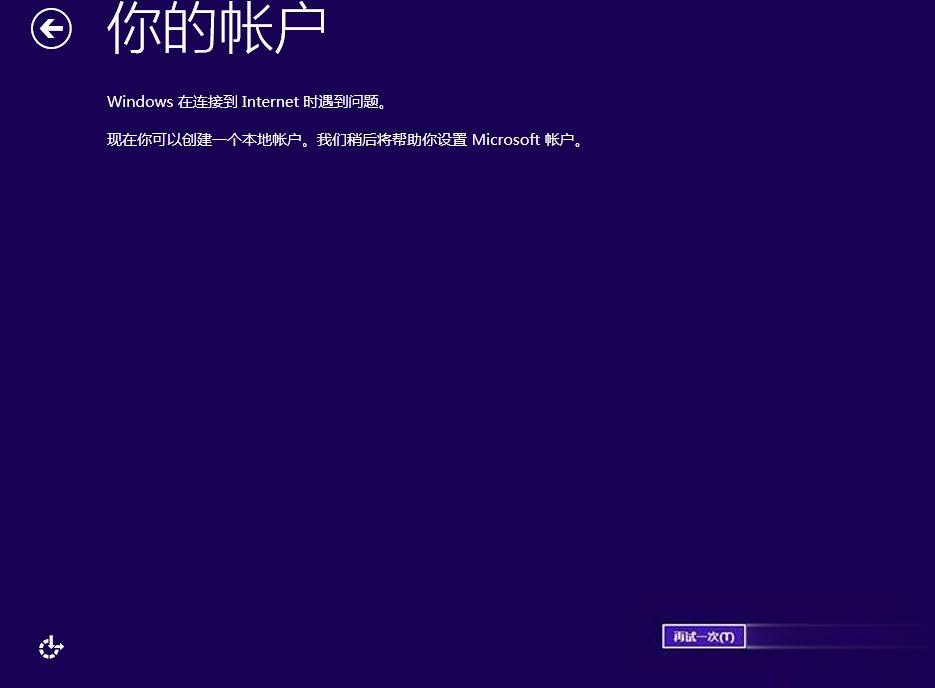
17、进入帐户设置界面,输入用户名和密码,点击完成,系统在完成配置,如下图所示。
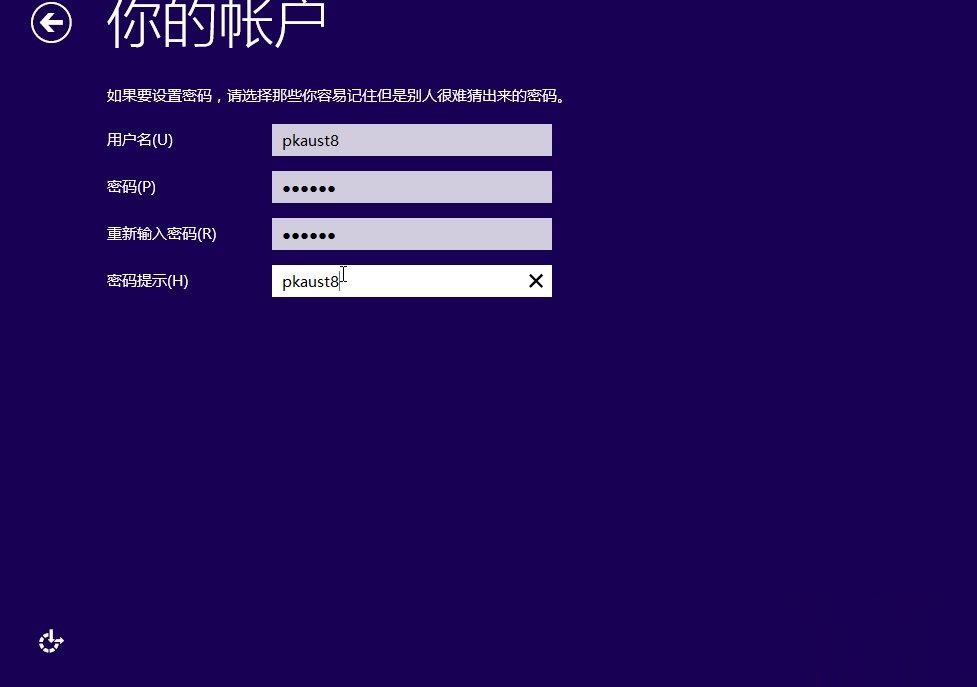

18、点击后,大概要几分钟处理一些事情,如下图所示。

19、几分钟后,安装成功,如下图所示。
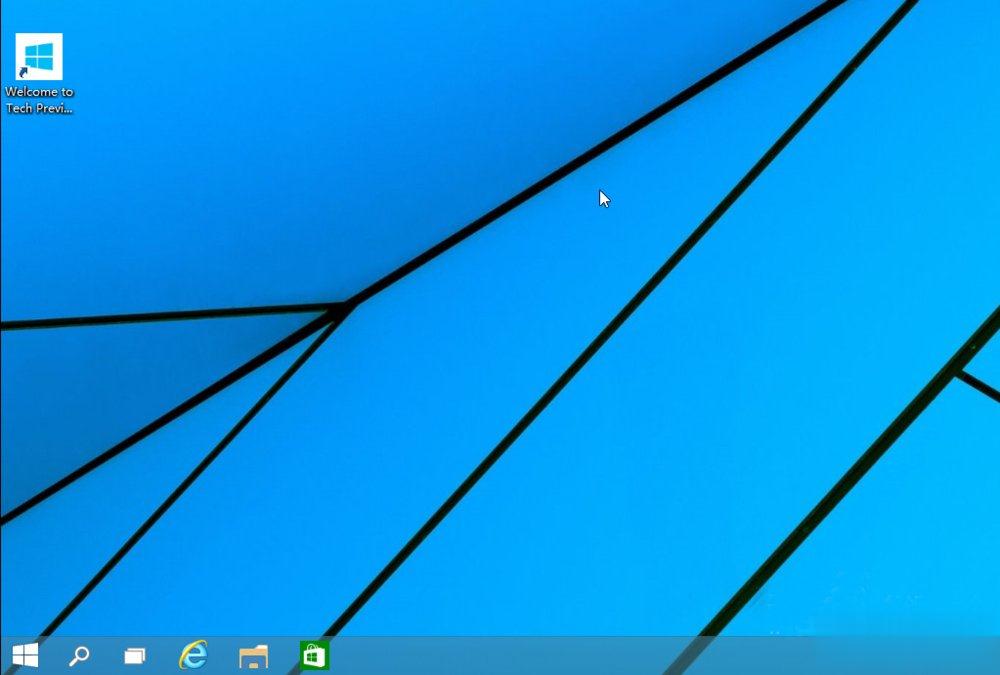
关于Win10系统的安装教程就给大家介绍到这边了,不会安装Win10系统的用户,只要按照教程一步步操作就可以了。另外,想安装Win10 build 15063正式版的用户,可以参看下文操作:《Win10 build 15063正式版系统的详细安装教》

U盘启动安装win7 64位旗舰 教程是什么,最近网友的电脑系统出现问题了,w7旗舰版64系统下载好想使用u盘重装windows7系统,因为一般来说当电脑重装之后电脑里面的垃圾和病毒会被彻底清理

今天要给大家介绍的 雨林木风ghost win10硬盘安装详细教程 是系统安装的其中一种方法,选择这种方法是因为操作简单,对于小白用户来说很是方便,那么接下来就一起通过文章中的内容来

win7蓝牙驱动安装失败怎么办这个问题往往出现在用户使用蓝牙设备连接pc的时候,尤其是很多win7的用户对于此问题是非常经常看到的了。当用户使用蓝牙设备的时候发现自己的电脑无法连
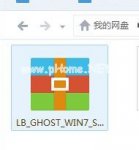
不管你是U盘安装还是硬盘安装,我们在安装前都要先进行下载安装雨林木风Ghostwindows7系统iso镜像装机版,但是不少的用户却纳闷了,如果安装windows7系统iso镜像装机版呢?今天我们就来详细
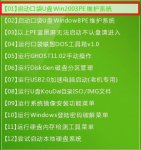
win7 32位系统纯净版 相信网友们都不会陌生,毕竟现在最火的电脑操作系统就是w732位纯净版系统。非常多的网友都想要安装使用win7 32位系统纯净版。所以小编特意就写了一篇w732位系统安装
在使用计算机的过程中,用户可能会遇到各种操作系统的需求。有些用户由于特定的软件兼容性、游戏需求或个人偏好,可能希望在已安装 Windows 10 的电脑上再安装 Windows 7 。本文将为您提供一份详细的指南,帮助您顺利完成这一过程。 一、准备工作 在进行操作系统的安装

E安装平台企业端下载-E安装平台企业端是广告安装行业的发单神器,专门为需要广告安装的企业开发,企业可以通过E安装平台企业端发单,由E安装的项目经理接单报价并安排安装师傅为企业服务。在安装的过程中,企业可以通过E安装企业端APP查询安装进度,安装结果。有了E安装

SuperStarYG安装包将YG的各种艺人进行全部的组合到一起,在这款游戏当中的你能够见到韩国三大公司旗下的各种艺人,你将能够在这款游戏当中听到各种歌曲内容,如果

WSA右键安装,WSA右键安装是一款好用的win11小工具,可以帮助用户快速安装需要的安卓apk应用,安装更加方便,一件授权,操作简单,需要的朋友快来下载吧,您可以免费下载。

QQ浏览器是一款由腾讯自主研发的国产浏览器软件,该软件基于谷歌内核打造,拥有全新的UI用户界面和丰富的功能板块,海量精美皮肤可供用户自由搭配使用。

cad迷你看图是一款非常轻巧、快速的dwg看图工具,可脱离autocad快速浏览dwg图纸,并提供了平移、缩放、全屏等常用功能,采用独特的云技术可根据不同cdwg图纸需要自动下载并转载相应的字体
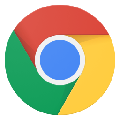
谷歌浏览器32位电脑版是一款由Google公司开发的非常好用的网页浏览器。基于谷歌账号的多段同步,能够满足对于书签、浏览器记录等实现同步,内置的恶意软件和网上诱骗防护功能、自动更新等,该版本支持32位操作系统的Win7/8/10/11,需要的用户可下载。